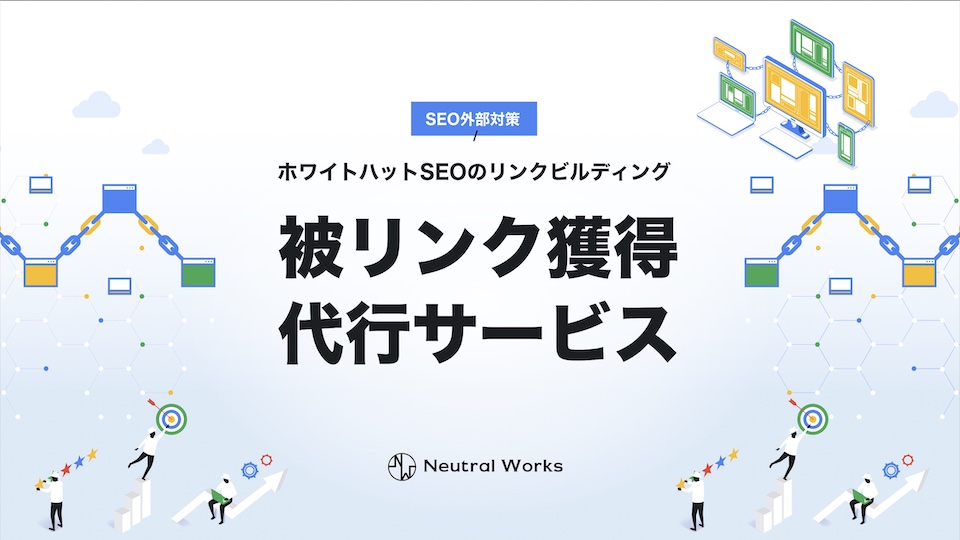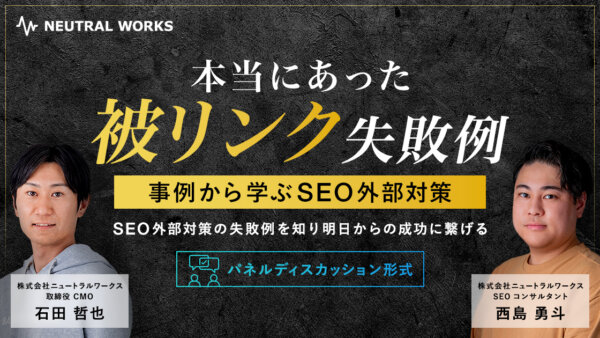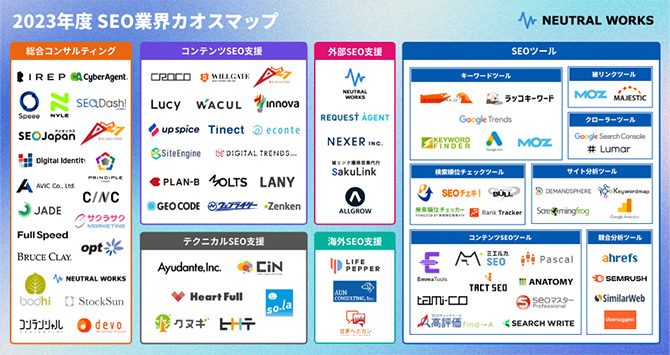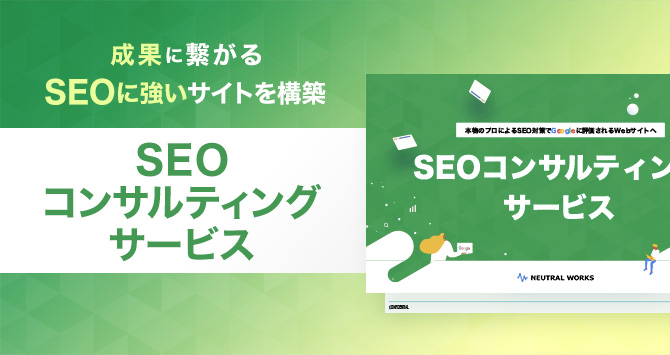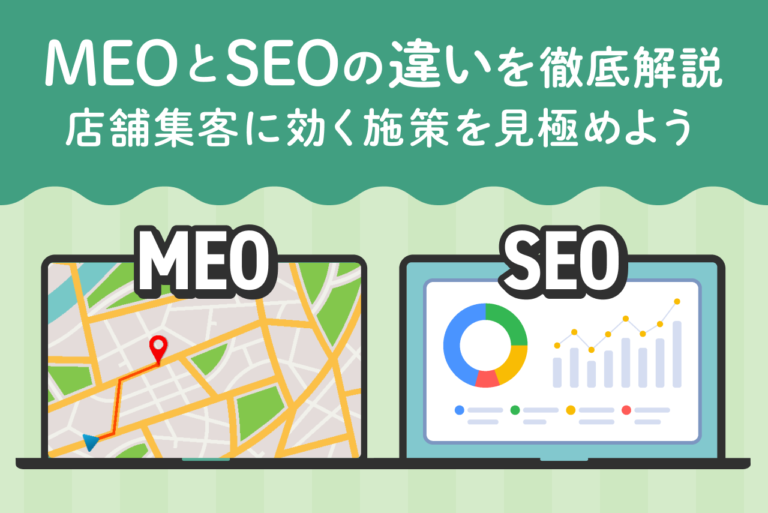この記事のポイント
この記事でおさえておきたいポイントは以下です。
-
Ahrefsとは
-
Ahrefsは、世界中で利用されているSEO分析ツールです。Ahrefsの代表的な機能の一つがキーワード分析です。「Keywords Explorer」という機能でキーワード分析ができます。被リンク数や被リンク元のページなど、被リンクに関するさまざまな分析やドメイン・サイト分析、SNSでのシェアコンテンツ分析も可能です。
-
競合調査のやり方
-
Ahrefsを使った競合調査は「Site Explorer」から行います。分析したいURLを入力すると、サイトの被リンクプロフィールから相対的なドメインの強さや流入、被リンク対策やメディア戦略をいつからどの程度力を入れているのかがわかります。「Link Intersect」では、競合サイトとの被リンク差分の洗い出しも可能です。
-
自社サイト分析のやり方
-
AhrefsのSite Explorerでは、自社サイトの分析も可能です。リンク切れなどのリンクの健康状態を確認する「リンク切れ」、スパムリンクの有無をチェックする「参照元IP」などの機能があります。
本格的なSEO施策のためには、被リンク分析が欠かせません。そして、被リンク分析で多く用いられるツールの一つがAhrefs(エイチレフス)です。
Ahrefsは、被リンク分析に便利な機能が豊富に搭載されていますが、うまく使いこなすためには、正しい使い方を理解する必要があります。
そこでこの記事では、Ahrefsの基本機能をはじめ、分析に必要な情報を詳しく解説します。
<無料>資料ダウンロード
【サイト運営者必見】SEO対策成功事例集
実例から学ぶ、急成長を遂げたストーリーが見られる!
目次
Ahrefs(エイチレフス)の基本機能

Ahrefsは、世界中で利用されているSEO分析ツールです。被リンク分析やキーワード分析など、SEO対策に必要な分析機能が豊富に搭載されています。
ここでは、Ahrefsに搭載されている基本機能について紹介します。
キーワード分析
Ahrefsの代表的な機能の一つがキーワード分析です。「Keywords Explorer」という機能でキーワード分析ができます。
Ahrefsのキーワード分析の特徴として、以下の2点があげられます。
- 親キーワードなど検索画面の情報を得られる
- ドメインランクやトラフィックなど、上位表示の難易度を多角的に分析できる
ただし、キーワード分析に用いられる指標やデータは、Ahrefsの独自指標であるため、完全に正確なものではない点に注意が必要です。
被リンク分析
被リンク数や被リンク元のページなど、被リンクに関するさまざまな分析もできます。被リンク分析は「Site Explorer」で行えます。
主な特徴は以下の2点です。
- 時系列に基づいてリンクの動きを追える
- ドメインランクやURLレーティングなど独自指標に基づいて優先順位をつけられる
なお、被リンク分析で用いられるのはAhrefsの独自指標であり、Googleの評価基準を正確に反映しているとは限らない点に注意する必要があります。
ドメイン・サイト分析
ドメイン・サイト分析とは、ドメインやサイト単位という大きな基準で分析できる機能です。「Site Explorer」機能で実施できます。
特徴として、以下の3点があげられます。
- ドメインの強さを独自指標で比較できる
- 流入キーワードや被リンクなど、詳細なメディア戦略分析ができる
- 時系列に基づいてサイトの動向をモニタリングできる
細かな部分まで分析できるため、より具体的な戦略を立てるうえで便利な機能です。
SNSでのシェアコンテンツ分析
Ahrefsでは、WebサイトのコンテンツがSNSでシェアされているかの分析も可能です。SNSでのシェアコンテンツ分析は「Contents Explorer」機能で実施できます。
Ahrefsのシェアコンテンツ分析には、以下のような特徴があります。
- Facebook、Twitter、Pinterestなど、主要メディアでのシェア動向を追える
- 直接的な被リンクだけではなく、知名度やサイテーションの分析まで行える
【Keywords Explorer】キーワード分析

ここからは、Ahrefsの活用方法について具体的な内容を解説します。まずは、Keywords Explorerを使った分析です。Ahrefs上部のメニューから「Keywords Explorer」をクリックするとアクセスできます。
今回紹介する機能は以下の2つです。
- キーワードに関する上位表示難易度の分析【Overview】
- 検索画面(Serps)の競合分析【SERP overview】
それぞれ詳しく解説します。
キーワードに関する上位表示難易度の分析(Overview)
| Keyword Difficulty | 検索結果の上位10サイトに表示されるための難易度。上位表示を達成するために必要な被リンク数の目安も記載 |
| Volume | 対象キーワードのボリューム(月間で検索される回数) |
| CPC | 対象キーワードに関するリスティング広告の平均クリック単価。Cost Per Clickの略 |
| Clicks | 検索結果がクリックされる数の目安 |
| CPS | 1回の検索に対してユーザーが結果をクリックする割合の目安。Clicks per Searchの略 |
| RR | 1カ月にどれほど同じキーワードで再検索しているかを示す項目。Return Rateの略 |
| Global volume | 全世界を対象とした検索ボリューム |
Overviewでは、対象のキーワードについて、上位表示させる難易度を知るために必要な情報を分析できる項目です。
Overviewの主な分析用途として以下の2点があげられます。
- キーワードの市場調査
- キーワードリストの作成
キーワード選定に必要な情報を収集・分析するうえで便利な機能です。
検索画面(Serps)の競合分析(SERP overview)
| AR | 被リンクの質や量から算出された世界ランキング。Ahrefs Rankの略 |
| DR | 被リンクの質や量から算出されたドメインの価値。0~100で表される。Domain Ratingの略 |
| UR | 被リンクの質や量から算出されたURLの価値。0~100で表されるURL Ratingの略 |
| Backlinks | 対象URLが獲得している被リンク総数をページ単位でカウントした数値 |
| Domains | 対象URLが獲得している被リンク総数をドメイン単位でカウントした数値 |
| Traffic | 対象URLが検索エンジンの結果から獲得している月間オーガニックトラフィック数(推定値) |
| Keywords | 対象URLが検索順位100以内を獲得しているキーワード数 |
| Top keyword | 前述したKeywordsのうち、もっとも獲得トラフィックが多いキーワード |
| Volume | 前述したTop keywordのボリューム |
SERP overviewは対象のキーワードで検索した際に上位表示されるページを分析できる項目です。
SERP overviewの主な分析用途として、以下3つの例をあげます。
- 対策キーワード優先順位決定
- 上位表示のために必要な工数の見積もり
- 費用対効果の分析
【Site Explorer】競合調査

続いて、Site Explorerを使った分析方法を紹介します。Site Explorerは、Ahrefsメニュー上部の「Site Explorer(カタカナで「サイトエクスプローラー」のケースもある)」からアクセスできます。表示されたページのボックスに分析したいURLを入力するだけで利用できます。
今回紹介する機能は以下の7つです。
- サイトの被リンクプロフィールを確認する【概要2.0】
- 競合の被リンク施策を分析する【被リンクの多いページ】
- 被リンクの詳細を確認する【被リンク】
- 被リンクの参照ドメインを分析する【参照ドメイン】
- サテライトサイトを分析する【参照元IP】
- サイト構造を分析する【内部被リンク】
- 競合との被リンク差分を洗い出す【ドメイン比較・リンク交差】
それぞれ詳しく解説します。
サイトの被リンクプロフィールを確認する【概要2.0】
| Ahrefs Rank | 被リンクの質や量から算出された世界ランキング。 |
| UR | 被リンクの質や量から算出されたURLの価値。0~100で表されるURL Ratingの略 |
| DR | 被リンクの質や量から算出されたドメインの価値。0~100で表される。Domain Ratingの略 |
| 被リンク | 対象サイトが獲得している被リンク総数をページ単位でカウントした数値 |
| 参照ドメイン | 対象サイトが獲得している被リンク総数をドメイン単位でカウントした数値 |
| オーガニックキーワード | 対象サイトが検索順位100以内を獲得しているキーワード数 |
| オーガニックトラフィック | 対象サイトが検索エンジンの結果から獲得している月間オーガニックトラフィック数(推定値) |
| トラフィックの価値 | 対象サイトのオーガニックトラフィックをリスティング広告で獲得するために要するコストの推定 |
サイトエクスプローラーで最初に表示されるページです。サイトの被リンクプロフィールを確認できます。
概要2.0のレポートを用いる場面として、以下の例があげられます。
- 対象サイトの相対的なドメインの強さや流入
- 被リンク対策やメディア戦略をいつからどの程度力を入れているのか
競合の被リンク施策を分析する(被リンクの多いページ)
| トラフィック | 対象ページが検索エンジンの結果から獲得している月間オーガニックトラフィック数(推定値) |
| 価値 | 対象ページのオーガニックトラフィックをリスティング広告で獲得するために要するコストの推定 |
| キーワード | 対象ページが検索順位100以内を獲得しているキーワード数 |
| RD | 対象ページが獲得している被リンク総数をドメイン単位でカウントした数値。Referring Domainsの略 |
| ページのURL | 対象ページのURL |
| 上位キーワード | 対象ページへのオーガニックトラフィックがもっとも多いキーワード |
| 検索ボリューム | 前述した上位キーワードの月間検索ボリューム |
| 順位 | 前述した上位キーワードでGoogle検索した際の検索順位 |
Site Explorerのメニュー項目から選べる「上位ページ」では、対象サイトの人気コンテンツが確認できます。被リンク数の多いページを核にできるため、被リンク施策の分析に効果的です。
上位ページは、どのようなコンテンツで被リンクを集めているのかを分析する際に便利です。寄稿が多いのか、広告出稿が多いのか、プレスリリースが多いのかなどを分析できます。
被リンクの詳細を確認する(被リンク)
| 参照ページ | 対象サイトへのリンクを貼っているサイト(以下「被リンク元」)のページタイトルおよびURL |
| ドメインランク | 被リンク元のドメインの価値。0~100で表される |
| URLランク | 被リンク元のURLの価値。0~100で表される |
| 参照しているドメイン | 被リンク元ページが獲得している被リンクドメインの総数 |
| リンク先のドメイン | 被リンク元がリンクを送っている(外部リンクを設定している)ドメイン総数 |
| Ext. | 被リンク元がリンクを送っている(外部リンクを設定している)ページ総数 |
| トラフィック | 被リンク元が獲得しているオーガニックトラフィック数 |
| キーワード | 被リンク元が検索順位100以内を獲得しているキーワード数 |
| アンカーリンクと被リンク | 被リンク元から対象サイトに設定されているリンクのアンカーテキストおよびリンク先URL |
メニューの「被リンク」では、対象のサイトが獲得している被リンクに関するさまざまなデータを確認できます。
被リンクで確認できる情報の主な分析用途は、以下のとおりです。
- どのようなURLから被リンクをもらっているのか
- いつから被リンクをもらっているのか
被リンクの参照ドメインを分析する(参照ドメイン)
| ドメインランク | 被リンク元のドメインの価値。0~100で表される |
| Ahrefsランク | 被リンクの質や量から算出された世界ランキング |
| 参照ドメイン | 対象ドメインが獲得している被リンク総数をドメイン単位でカウントした数値 |
| オーガニックトラフィック | 対象サイトが検索エンジンの結果から獲得している月間オーガニックトラフィック数(推定値) |
左メニューの「参照ドメイン」では、文字通り被リンク元のドメインを分析できます。
参照ドメインの情報は、以下のような分析の際に便利です。
- どのようなドメインから被リンクをもらっているのか
- どのようなドメインからリンクを重視しているのか(特定サイトからのドメインが多いのか、分散しているのかなど)
サテライトサイトを分析する(参照元IP)
参照ページのIPアドレスをチェックできるページです。被リンク元のネットワークやIPなどの情報が表示されます。
参照元IPは、サテライトサイトを分析するうえで便利です。サテライトサイトとは本サイトの集客を目的に、別ドメイン・本サイトとの関係性を隠して運営されているサイトを指します。運営元が同じであるため、別URL・別ドメインでも同一のIPになるケースが多いです。
参照元IPを分析することで、サテライトサイトによる被リンク施策を行っていないか分析できます。
サイト構造を分析する(内部被リンク)
| 参照ページ | 対象ページのURL |
| URLランク | 対象URLの価値。0~100で表される |
| ドメイン | 対象ページが獲得している被リンクのドメイン数 |
| Ext. | 対象ページから設定されている外部リンク(発リンク)のドメイン数 |
| トラフィック | 対象ページが獲得しているオーガニックトラフィック数 |
| キーワード | 対象ページが検索順位100以内を獲得しているキーワード数 |
| アンカーリンクと被リンク | 対象ページに対して設定されている内部被リンクのタイトルおよびテキスト |
内部被リンクは、サイト構造を分析するうえで便利な項目です。メニュー項目「被リンクのプロフィール」のうち、下のほうに表示されています。
内部被リンクの主な分析用途として、以下2つの例があげられます。
- どのような内部リンク構造になっているのか
- 特定ページの上位表示のためにはどのようなコンテンツとの接続が必要なのか
競合との被リンク差分を洗い出す(ドメイン比較・リンク交差)
「Link Intersect」では、競合サイトとの被リンク差分の洗い出しができます。競合サイトへの外部リンクを設定しているのに、自社サイトへの外部リンクを設定していないページを分析できる項目です。
Link Intersectの使い方は以下のとおりです。
- メニューからLink Intersectをクリック
- 「リンク先を表示する」に競合サイトの、「リンクしない」に自社サイトのURLを入力
- 競合サイトをリンクしているサイトのうち、自社サイトをリンクしていないサイトが表示される
主な分析用途の例を紹介します。
- 競合にあって、自社にない被リンクがどれか、またはその被リンクがどれほどの強度なのかの分析
- ドメインや被リンクの差分を埋める
【Site Explorer】自社サイト分析

Site Explorerでは、自社サイトの分析も可能です。今回は、以下2つの機能を紹介します。
- リンク切れなどのリンクの健康状態を確認する【リンク切れ】
- スパムリンクの有無をチェックする【参照元IP】
それぞれ詳しく解説します。
リンク切れなどのリンクの健康状態を確認する(リンク切れ)
| 参照ページ | 対象サイトの被リンク元ページ |
| アンカーリンク | 設定されている被リンクのテキスト |
| 被リンク | 外部サイトから自社サイトへ設定されているリンクのURL |
「リンク切れ」は、リンク切れの有無などリンクの健康状態を確認できる項目です。
外部サイトからの被リンクだけではなく、自社サイトに設定している内部リンクのリンク切れの有無を確認する際にも便利です。
主な分析用途として、以下の2点があげられます。
- 無駄な発リンクがないか
- 自社のコンテンツの更新やリンク更新時に漏れがないか
スパムリンクの有無をチェックする(参照元IP)
参照元IPでは、スパムリンクの有無をチェックできます。
前述しましたが、参照元IPは参照ページのIPアドレスをチェックできるページです。表示される情報として、被リンク元のネットワークやIPなどがあげられます。
特定IPや国からのリンクが増えている場合には、スパムの警戒が必要です。Googleは低品質なサイトからの被リンクや自作自演の被リンクなどをペナルティの対象としています。スパムリンクを受けてしまうと、自身が意図した被リンクではないにも関わらず、Googleからの低評価につながる恐れがあります。
スパムリンクの有無を定期的にチェックし、万が一スパムリンクが貼られている恐れがあれば、早急に対策を行いましょう。
Ahrefs(エイチレフス)の基本料金

| プラン名 | ライト | スタンダード | アドバンスド | エージェンシー |
| 月額費用 | $99~ | $199~ | $399~ | $999~ |
| 特徴 | ダッシュボード登録可能なサイト数:5 ランクトラッカーに登録可能キーワード数:750 1プロジェクトあたりの最大クロール可能数:2.5万 |
ダッシュボード登録可能なサイト数:20 ランクトラッカーに登録可能キーワード数:2000 1プロジェクトあたりの最大クロール可能数:5万 |
ダッシュボード登録可能なサイト数:50 ランクトラッカーに登録可能キーワード数:5000 1プロジェクトあたりの最大クロール可能数:25万 |
ダッシュボード登録可能なサイト数:100 ランクトラッカーに登録可能キーワード数:10000 1プロジェクトあたりの最大クロール可能数:500万 |
Ahrefsには4つの有料プランが用意されていますが、無料プランはありません。
ただし、Webサイトを分析できる「Ahrefs Webmaster Tools」というツールを無料で利用できます。
Ahrefs(エイチレフス)以外に使えるおすすめの被リンク分析ツール
| ツール名 | メリット | デメリット |
| MOZ(モズ) | インターフェースが使いやすい 世界トップクラスのデータを有する運営会社でデータ量が膨大 |
日本語に対応していないページが多い 機能がやや少ない |
| SEMRUSH(セムラッシュ) | キーワード調査の強度が高い マーケティング施策に役立つさまざまな機能が搭載されている |
使い慣れるまでに時間がかかる 高度な知識が必要 |
| Search Console(サーチコンソール) | 完全無料で利用できる 最低限の機能が一通り揃っている |
高度な被リンク分析には足りない |
最後に、Ahrefs以外にもおすすめの被リンク分析ツールを紹介します。
MOZ(モズ)
| プラン名 | STANDARD | MEDIUM | LARGE | PREMIUM |
| 月額費用 | $99 | $179 | $299 | $599 |
MOZは世界的に人気のあるSEO分析ツールの一つです。被リンク分析に関する主な機能として、以下の4つがあげられます。
- Domain Authority:ドメインパワー。ドメインが検索エンジンから得ている評価
- Linking Domains:被リンクドメイン数。60日以内に新たに設置された被リンク数や、60日以内になくなった被リンク数も確認できる
- Inbound Links:被リンク総数
- Ranking Keywords:上位50位以内にランキングされているキーワードの数
SEMRUSH(セムラッシュ)
| プラン名 | Pro | Guru | Business |
| 月額費用 | $119.95 | $229.95 | $449.95 |
SEMRUSHはSEOをはじめ、広告機能・SNS機能など、マーケティング施策に役立つさまざまな機能が搭載されています。被リンク分析に関する主な機能は以下の4つです。
-
- 被リンク数:対象サイトが獲得している被リンクの数
- アンカーテキスト:被リンクに設定されているテキスト
- 参照ドメイン:被リンクドメインの詳細
- 競合サイトのみ獲得している被リンク:競合サイトに外部リンクを設定しており、自社サイトにはリンクを設定していないサイトの有無やサイトの詳細
Search Console(サーチコンソール)
Search Consoleは、Googleが提供するサイト分析ツールです。完全無料で豊富な機能を利用できます。
Search Consoleを使って被リンクを確認する流れは以下のとおりです。
- 左側のメニューから「リンク」をクリック
- 表示されるページの「外部リンク」欄の下部にある「詳細」をクリック
- 被リンク一覧が表示されるため、リンク元を確認したい被リンクページをクリック
- リンク元のドメインをクリック
上記の流れでリンク元のページが一覧表示されます。
なお、Search Consoleは被リンク分析に関する高度な機能は搭載されていないため、Search Consoleのみでは不十分な恐れがあります。Search Consoleを参考としつつ、不足している機能は他のツールで補いましょう。
Ahrefs(エイチレフス)は被リンクから競合調査からまで幅広く分析できる

Ahrefsは、被リンク分析だけでなく、競合調査からメディア戦略の策定にも活用できます。
ただし、機能が豊富で便利な一方、分析できる項目が多く使いこなすのが難しい面もあります。
被リンク戦略やキーワード戦略において「なかなかうまくいかない」という場合は、プロに相談するのも一つの手です。
ニュートラルワークスでは、SEO施策に関する幅広いサービスを提供していますので、被リンクやサイト運営でのお悩みの方は、ぜひお気軽にお問い合わせください。
<無料>資料ダウンロード
【SEO外部対策】被リンク運用代行
他社が真似できない「ホワイトハットSEO」でサイトを強くする!